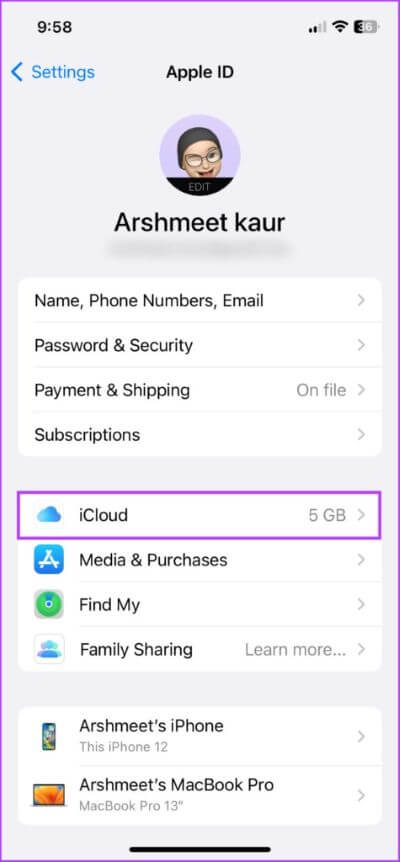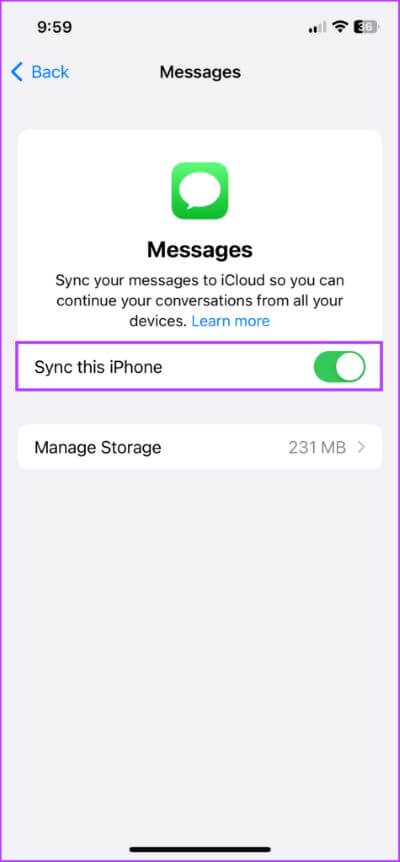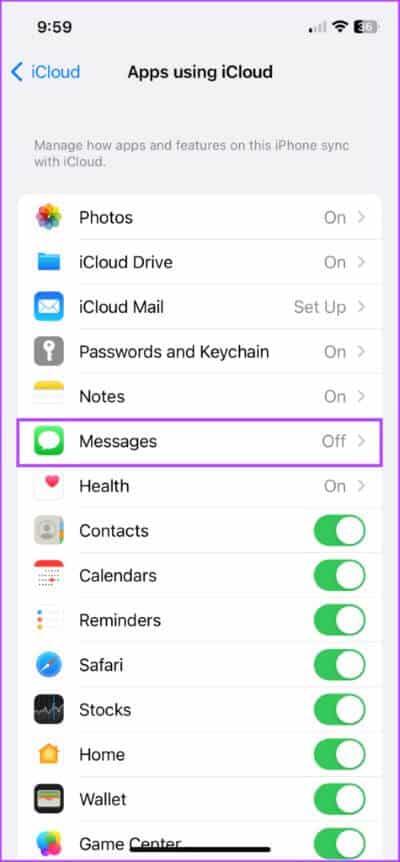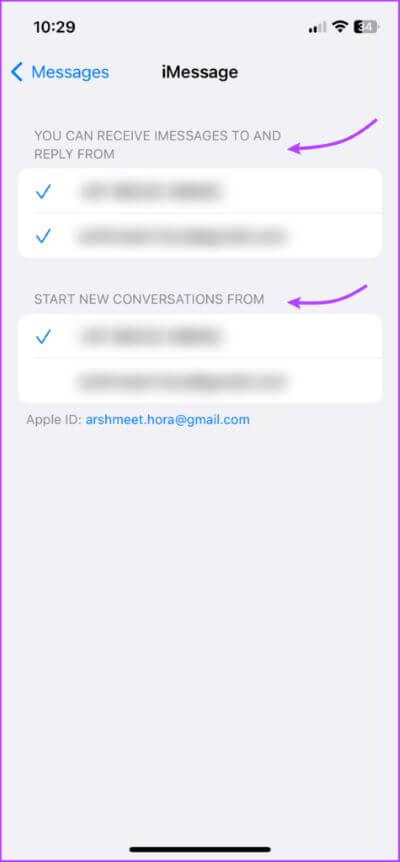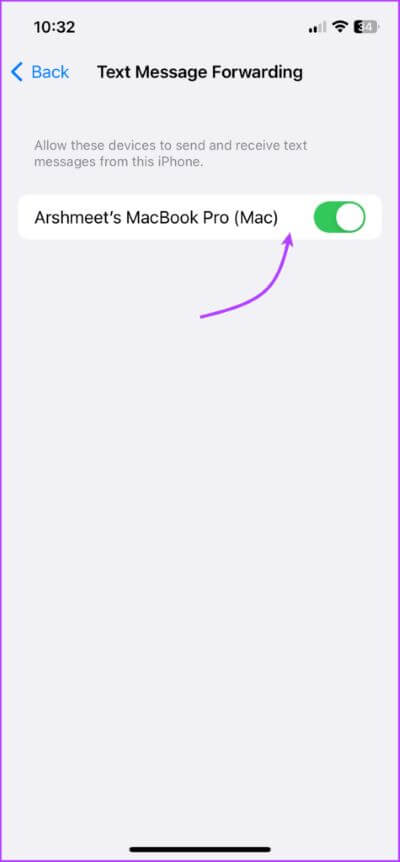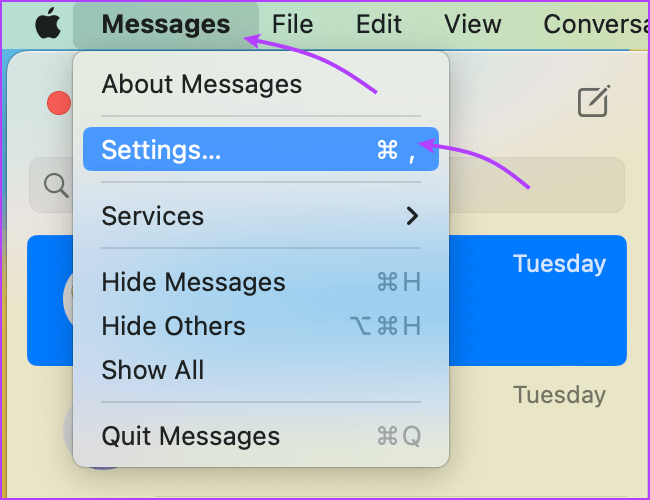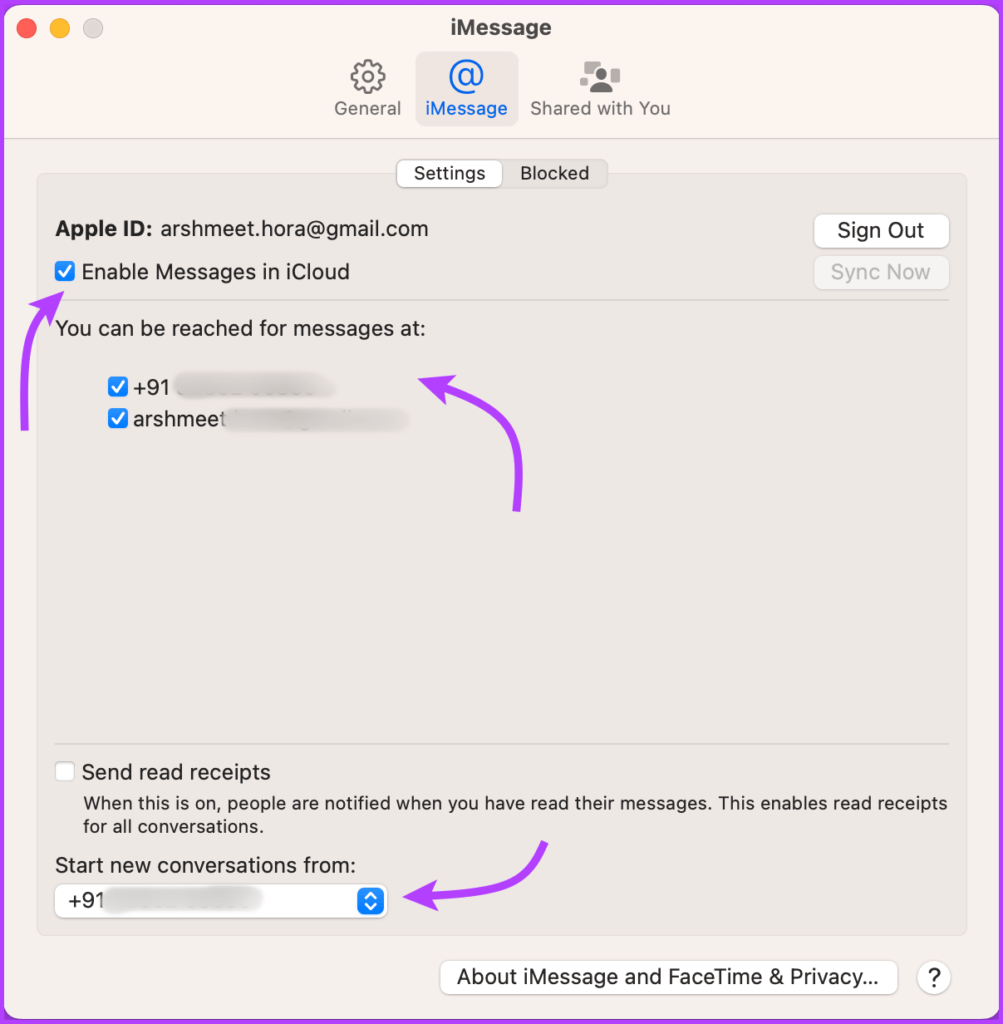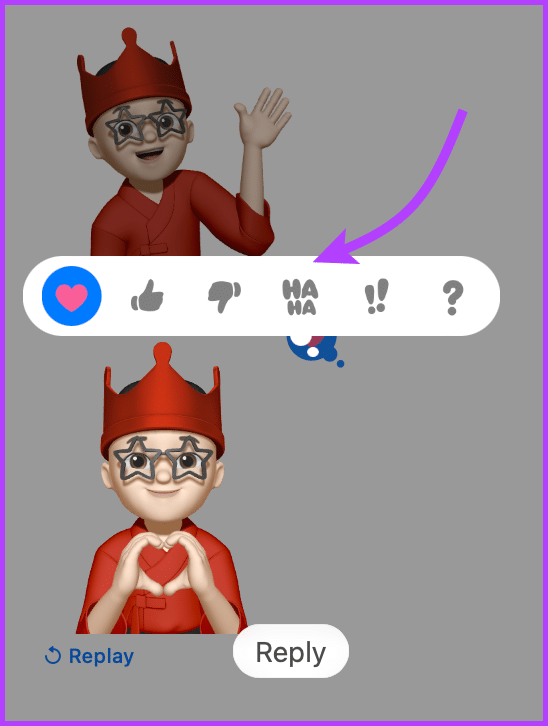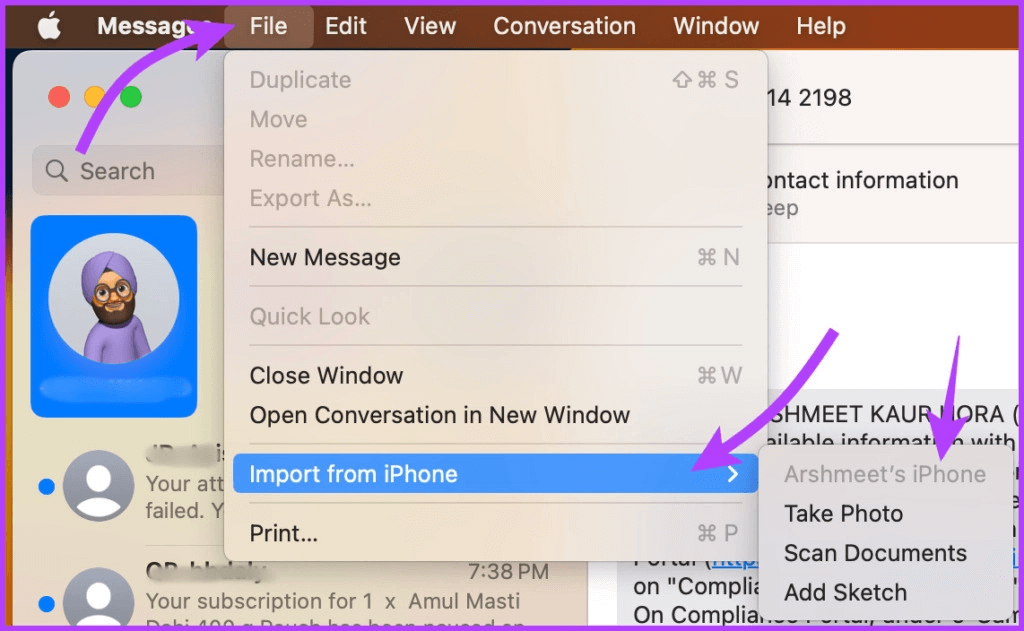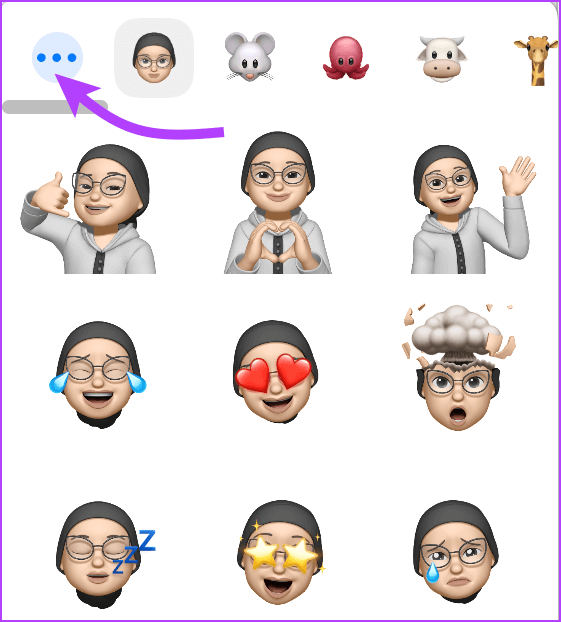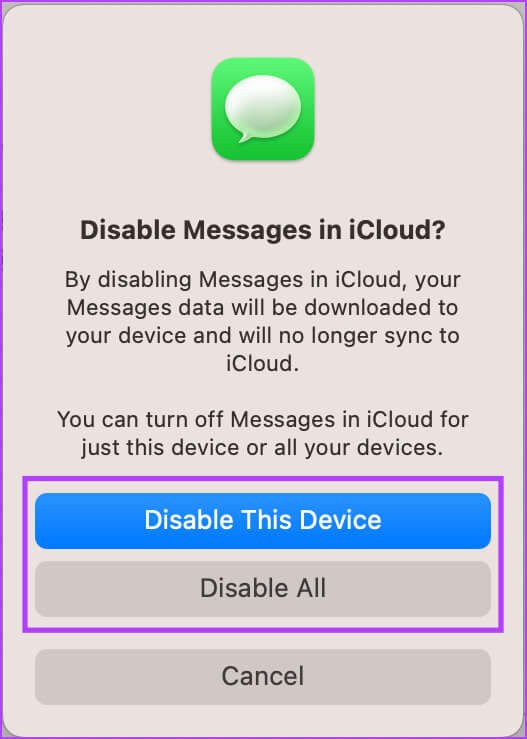如何將消息從 iPhone 同步到 Mac:分步指南
iPhone 和 Mac 之間的互操作性是無與倫比的; 而不是將 iPhone 用作 Mac 的網絡攝像頭 從 iPhone 同步信息 給麥克。 但是,在您可以從 Mac 發送和接收消息之前,需要了解一些事情並啟用一些設置。 繼續閱讀以了解所有這些內容。
如果您想發送緊急信息,但您的 iPhone 不在身邊,或者您想在使用 Mac 時繼續對話,請按照以下方法將 iMessage 信息連接到您的 Mac。
如何在 MAC 上獲取消息
此功能的基本前提是 iCloud。 因此,您將需要:
- 在您的 iPhone 和 Mac 上啟用 iCloud 消息同步(基本上是您要用於消息的所有設備)。
- 在所有設備(即 iPhone 和 Mac)上使用相同的 Apple ID。
- 除了 iMessage,您還可以將文本消息從 iPhone 同步到 Mac。 設置完成後,您將在 iPhone 和 Mac 上收到每條新消息。
此外,您可以選擇回复或從任何設備回复。 您刪除的任何內容都將從所有設備中刪除。
將 iMessage 歷史記錄和附件同步到 Mac 主要分為三個步驟; 開始吧。
1. 在 iPhone 和 iPad 上啟用 iCloud 同步消息
相片1: 啟動設置並從頂部單擊您的個人資料(您的姓名和照片)。
相片2: 點擊 iCloud的
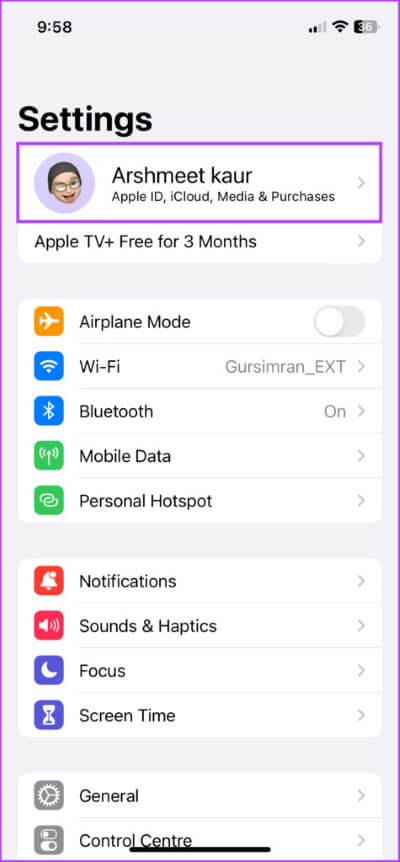
相片3: 定位 顯示所有 之內 應用領域 那 你使用 iCloud。
相片4: ابحثعن 留言 並點擊它。
相片5: 打開 切換以同步此 iPhone。
下載過程可能需要一些時間,具體取決於消息的大小/數量。
現在,您的消息歷史記錄將同步到 iCloud。 反過來,存儲在 iCloud 中的任何舊消息都可以在該設備上訪問,所有新對話都將存儲在 iCloud 中以供備份。
提示:嘗試使用穩定的 Wi-Fi 連接執行初始同步,因為它會消耗大量數據 您的蜂窩數據. 此外,請確保您的電池壽命較長,以免在同步完成之前耗盡電池電量。
2. 允許 Mac 發送和接收來自 iPhone 的消息
要打開 iMessage 同步:
相片1: 去 設置 → 信息。
相片2: 定位 發送和接收。
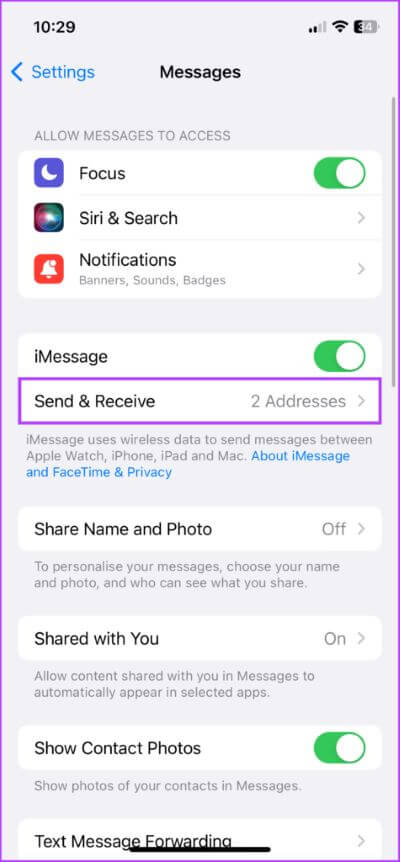
相片3: 在這裡,檢查 電話號碼和電子郵件地址 你要的那個 發送和接收消息 他們在每台設備上。
相片4: 核實 號碼 最喜歡的 或“從“開始新對話”。
要在 Mac 上接收短信,
第1步: 去 設置 → 消息。
相片2: 向下滾動到 轉發短信。
第3步: 打開 切換到 Mac 您的。
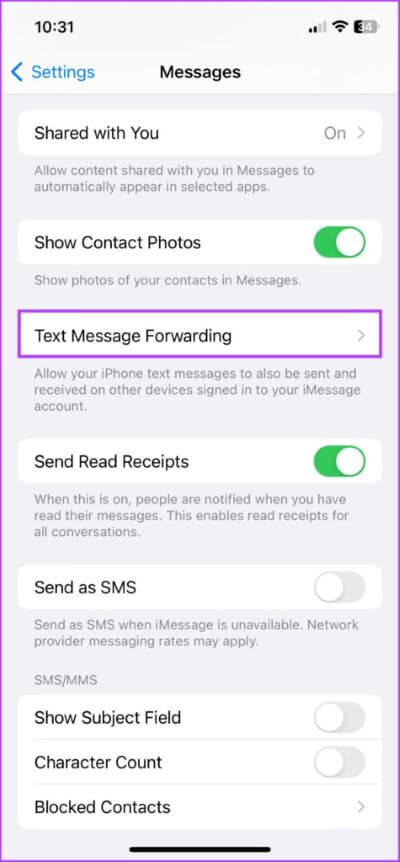
注意:如果您尚未在 Apple ID 上激活雙因素身份驗證,則 Mac 上會顯示一個六位數的激活碼。 接下來,在您的 iPhone 上輸入此代碼並點擊允許。
3. 從 iPhone 同步消息到 Mac
第1步: 打開 消息應用 在 Mac 上。
相片2: 做一個 以下動作 , 取決於系統 MacOS 您的:
- macOS 文圖拉: 從菜單欄中選擇一個消息 → 設置 → iMessage 選項卡。
- macOS Monterey 或更早版本: 從菜單欄中選擇一個消息 → 首選項 → iMessage 選項卡。
相片3: 選中旁邊的框 “在 iCloud 中啟用消息”。 接下來,選擇 電話號碼和電子郵件地址 您要從設備發送和接收消息 Mac.
相片4: 另外,單擊下面的下拉菜單 “開始新的對話” 並指定號碼/電子郵件 ID。 (應與 iPhone 上的設置相匹配)
然後,可以從您的 Mac 訪問存儲在 iCloud 中的所有消息。 相反,在您的 Mac 上發送和接收的任何消息都會同步到您的 iCloud。
提示:如果消息應用程序沒有自動同步所有消息,您可以點擊立即同步來執行此操作。
如何從 MAC 發送消息
在 Mac 上啟用“信息”的好處在於您熟悉 iPhone 上幾乎所有可用的功能。 因此,除了向個人或群組發送短信外,您還可以:
- 發送語音信息: 風格 在 iPhone 上發送語音文本 你必須點擊按鈕 “聲音錄製” (波浪符號),說話和點擊 “發送按鈕”。
- 附加和發送照片和視頻: 單擊應用程序按鈕(應用程序圖標)→ 照片 → 從庫中選擇照片/視頻。 此外,您可以將其複制粘貼或直接拖放到消息字段中。
- 跳回:點擊並按住消息並選擇您要發送的反應。 要取消或發送不同的反應,請重複該過程並取消選中或選擇任何其他 Tapback。
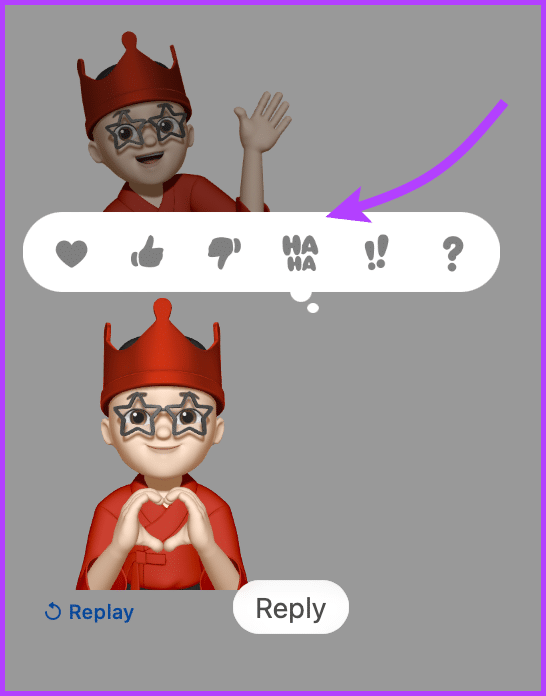
- 從 iPhone 掃描照片或導入文件: 轉到文件(從菜單欄)→ 從 iPhone 或 iPad 導入 → 選擇拍照和掃描文件 並附上一張圖。
- 創建和使用擬我表情: 點擊應用程序按鈕(應用程序圖標)→ Memoji 貼紙 → 選擇現有的 Memoji 或點擊加號 (+) / 三點圖標 → 創建並共享 Memoji。
- 添加消息效果: 鍵入消息或添加表情符號,點擊應用程序按鈕(應用程序圖標)→ 消息效果 → 選擇效果並發送消息。 如果您想袖手旁觀,請查看 iMessage 效果類似於 Pew Pew。
- 編輯或取消發送消息重要的是,現在您可以使用 iOS 16 和 macOS Ventura 編輯或取消發送 iMessage。 右鍵單擊消息並選擇編輯或撤消發送。
好吧,這就是您在 MacBook 上設置和發送消息的方法。 但是,如果您不想再在 Mac 上同步 iMessage,請跳至下一部分。
如何在 MAC 上停止接收來自 IPHONE 的消息
要停止在 Mac 上接收信息,您需要在 Mac 上關閉 iCloud 中的“信息”。
相片1: 打開 留言.
相片2: 定位 留言 從頂部欄中選擇,
- 設置(macOS Ventura 及更高版本)
- 首選項(macOS Monterey 及更早版本)
(或者,您可以簡單地打開消息並按 Cmd + 打開設置/首選項。)
相片3: 在這裡,取消選中“在 iCloud 中啟用消息”。
相片4: 選擇 ,
- 禁用此設備: 從您的 Mac 關閉信息的 iCloud 同步。
- 禁用所有: 在與您的 Apple ID 關聯的所有設備上關閉信息的 iCloud 同步。
當您在任何設備上關閉 iCloud 中的“信息”時,同步會立即停止。 至於您在該設備上的消息歷史記錄,它將單獨存儲在您的 iCloud 備份中,而同步到其他設備將保持不變。
就是這樣! 您已成功斷開 iMessage 與 Mac 的連接。 你有更多的詢問嗎? 轉到下一部分。
關於將消息從 IPHONE 同步到 MAC 的常見問題解答
1. 為什麼我不能將我的 iPhone 消息同步到我的 Mac?
可能有多種原因,從連接到 iCloud 的錯誤到系統錯誤。 看看這些 修復以使 iMessage 在 Mac 上再次工作。
2. 如果我沒有 iPhone,我可以在 Mac 上接收消息嗎?
是的,您可以使用 Apple ID 在 Mac 上註冊 iMessage。 但是,這僅限於 iMessage,您將無法接收和發送短信。
3. 在沒有 iCloud 或 Apple ID 的情況下,您可以在 Mac 上接收消息嗎?
不,您需要 iCloud/Apple ID 才能在 Mac 上設置“信息”並將文本信息從 iPhone 同步到 Mac。
4.為什麼我在信息裡看不到短信轉發?
iMessage 同步或其他問題可能會出現故障。 雖然它已修復,但轉到設置 → 消息 → 關閉 iMessage → 重新啟動設備 → 打開並重新登錄 iMessage。
5. iCloud 同步消息安全嗎?
是的,Apple 對存儲在 iCloud 中的所有消息使用完全加密。 無論您是下載還是上傳信息,iCloud 都能確保它們的安全。
在 MAC 上運行 Messages 以實現極致輕鬆
iPhone、iPad 和 Mac 之間共享的消息非常無縫。 明智地使用它可以幫助您實現工作與生活的平衡。 相反,它還會導致您的工作流程分心。
雖然有些人喜歡並依賴該功能,但有些人更喜歡禁用該設置。 那麼,你站在哪一邊,你願意保留還是停止? 在下面的評論中分享。